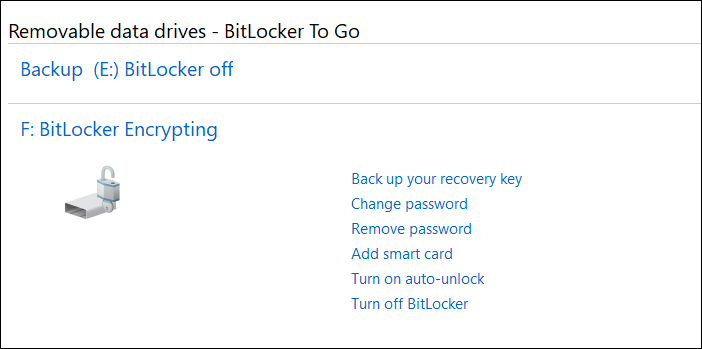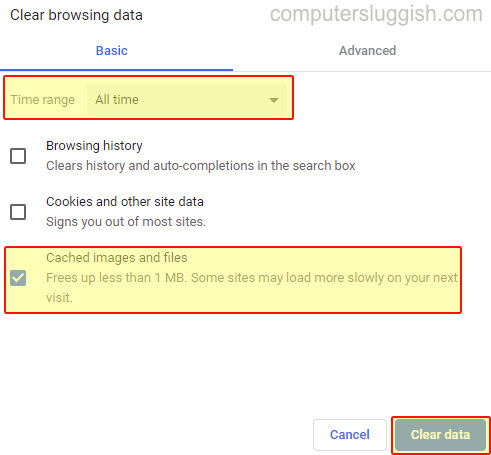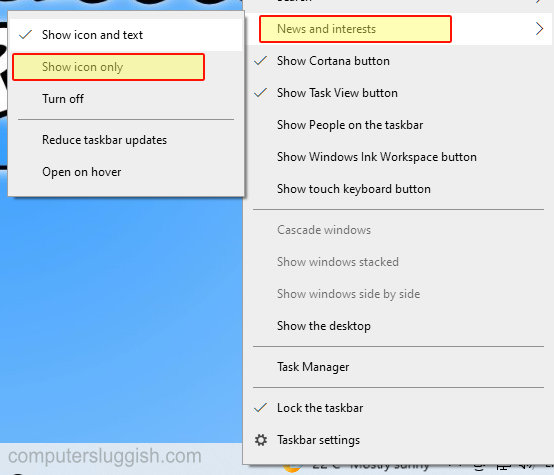
Показывать значок погоды на панели задач в Windows 10
Возможно, вы видели, что у некоторых пользователей Windows 10 на панели задач появился значок прогноза погоды, который позволяет узнать, какая погода в вашем текущем местоположении или в выбранном вами месте.
Содержание
Это действительно классная функция, которую компания Microsoft добавила в Windows 10 под названием «Новости и интересы». Вы также можете просматривать последние местные новости, нажав на значок «Погода» на панели задач.
Если вам не хватает этой опции, не волнуйтесь, потому что в этой статье мы покажем вам, как получить прогноз погоды на панели задач.
Это будет работать как на ПК, так и на ноутбуке, и как только вы добавите погоду на панель задач
Steps To Add Weather Forecast To Windows 10 Taskbar: Во-первых, вам нужно убедиться, что на вашем компьютере или ноутбуке установлены последние обновления Windows 10, чтобы включить опцию «Новости и интересы»:
- Щелкните правой кнопкой мыши в стартовом меню Windows > Нажмите на Настройки > Обновление и безопасность > Проверить наличие обновлений

- После установки последних обновлений щелкните правой кнопкой мыши на панели задач > Наведите курсор на Новости & Интересы > Нажмите на » Показать значок и текст «
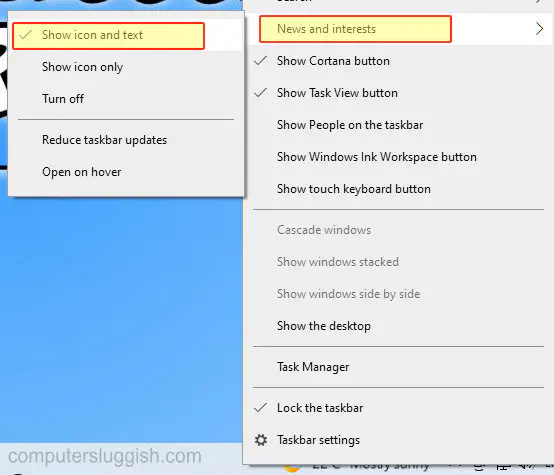
- Если вы хотите, чтобы отображалось только изображение, нажмите на » Показать только значок «
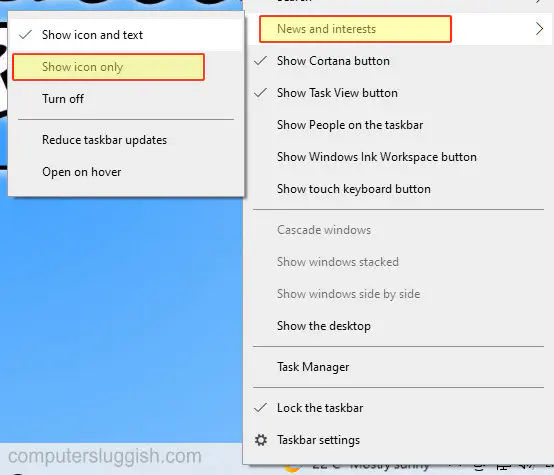
Вот и все, теперь вы можете узнать, какая погода на улице, без помощи компьютера.необходимость вставать и смотреть в окно или проверять сайт прогноза погоды. Если вы решили убрать прогноз погоды с панели задач, посмотрите этот пост здесь .
YouTube видео: Как добавить прогноз погоды на панель задач Windows 10
Вопросы и ответы по теме: “Как добавить прогноз погоды на панель задач Windows 10”
Как вернуть виджет погоды на панели задач Windows 10?
Вы можете изменить его вид и отобразить значок погоды. Чтобы отобразить только значок погоды и сэкономить место на панели задач, можно переключиться в режим “Только значок”. Щелкните правой кнопкой мыши пустое пространство на панели задач и выберите “Новости и интересы> только значок “Показать”.Сохраненная копия
Как установить виджет погоды на Windows 10?
Откройте меню “Пуск” и зайдите в “Параметры”. 2. Зайдите в “Приложения” => с левой стороны выберите “Приложения и возможности” => с правой стороны найдите и нажмите на “Погода” => нажмите на “Дополнительные параметры”.
Где Погода в виндовс 10?
Погода относится к функции «Новости и интересы», которую можно найти, кликнув правой кнопкой мыши на панели задач.
Как установить погоду на рабочий стол компьютера?
Для этого достаточно навести мышку на свободное место рабочего стола и нажатием на правую кнопку открыть окно сервисов. Далее выбираем вкладку «гаджеты». Ищем иконку с солнышком и надписью «Погода». Сервис по умолчанию выбирает ваш город, вы также можете выбрать другой областной центр.
Как добавить погоду в панель задач?
Как включить или отключить погоду на панели задач Windows 111. Нажмите правой кнопкой мыши в пустом месте панели задач. 2. Выберите пункт «Параметры панели задач». 3. Включите «Мини-приложения» в разделе «Элементы панели задач». Или, если показ погоды не нужен — отключите этот пункт.
Как вывести виджет погоды?
**Как добавить или **удалить виджет****1. Откройте приложение Google. на мобильном устройстве. 2. Проведите влево по виджету “Погода”. 3. Нажмите на значок “Настроить” . 4. Выберите виджеты, которые хотите поместить на главный экран приложения.
Посмотрите наши последние сообщения: * Как удалить Messenger в Windows 10
- Back 4 Blood Улучшение производительности на Windows 10 ПК
- Установка последних драйверов NVIDIA в Windows 11
- Back 4 Blood FIX Connection & Sign In Issues On Windows 10 PC
- Back 4 Blood PC Fix Crashing & Errors Best 7 Methods Windows 10